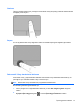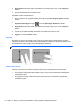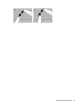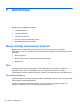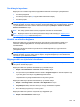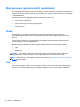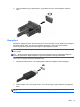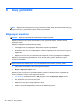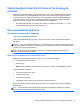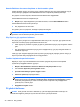Getting Started - Windows 7
Hazırda Bekletme durumunu başlatma ve bu durumdan çıkma
Sistem fabrikada, pil gücü veya harici güç ile çalışırken belirli bir süre işlem yapılmadığında veya pil
kritik pil düzeyine geldiğinde Hazırda Bekletme durumunu başlatacak şekilde ayarlanmıştır.
Güç ayarları ve zaman aşımları, Windows Denetim Masası’ndan değiştirilebilir.
Hazırda Bekletme durumunu başlatmak için:
▲
Başlat'ı seçin, Kapat düğmesinin yanındaki oku tıklatın, sonra da Hazırda Beklet'i tıklatın.
Hazırda Bekletme durumundan çıkmak için:
▲
Güç düğmesine kısa süre basın.
Güç ışıkları yanar ve çalışmanız, bıraktığın
ız şekliyle ekrana gelir.
NOT: Yeniden başlatma sırasında bir parola istenmesini ayarladıysanız, çalışmanız ekrana
gelmeden önce bir Windows parolası girmeniz istenir.
Güç ölçeri ve güç ayarlarını kullanma
Güç ölçer, görev çubuğunun en sağındaki bildirim alanında yer alır. Güç ölçer, güç ayarlarına hızla
erişmenize ve kalan pil şarjını görüntülemenize imkan verir.
●
Kalan pil şarjının yüzdesini ve geçerli güç planını görüntülemek için güç ölçer simgesinin üzerine
gelin.
●
Güç Seçenekleri’ni kullanmak veya güç planını değiştirmek için, güç ölçer simgesini tıklatın ve
listeden bir öğe seçin.
Farklı güç ölçer simgeleri bilgisayarın pille veya harici güç kaynağıyla çalıştığını gösterir. Simge, pil
düşük veya kritik düzeye eriştiğinde de bir mesaj görüntüler.
Yeniden başlatmada parola koruması
Bilgisayarı, Uyku veya Hazırda Bekletme durumundan çıktığında bir parola soracak şekilde
ayarlamak için aşağıdaki adımları uygulayın:
1. Başlat > Denetim Masası > Sistem ve Güvenlik > Güç Seçenekleri'ni seçin.
2. Sol bölmedeki Uyanırken parola gerektir'i tıklatın.
3. Şu anda kullanılamayan ayarları değiştir'i tıklatın.
4. Parola sor (önerilen) seçeneğini tıklatın.
NOT: Kullanıcı hesabı parolası oluşturmanız veya mevcut kullanıcı hesabı parolasını
değiştirmeniz gerekiyorsa Kullanıcı hesabı parolanızı oluşturma veya değiştirme'yi tıklatıp
ekrandaki yönergeleri izleyin. Kullanıcı hesabı parolası oluşturmanız veya değiştirmeniz
gerekmiyorsa, 5. adıma geçin.
5. Değişiklikleri kaydet'i tıklatın.
Pil gücünü kullanma
UYARI! Olası güvenlik sorunlarını azaltmak için, yalnızca bilgisayarla birlikte verilen pili, HP
tarafından sağlanan yedek pili veya HP’den satın alınan uyumlu pili kullanın.
30 Bölüm 6 Güç yönetimi